PowerShellで文字列を結合したいときはないでしょうか。
けど、そんな中で悩むことは、
ですよね。
今回はそんなお悩みを解決する
・PowerShellで配列にある文字列を結合する方法
についてまとめます!
もくじ
PowerShellで文字列を結合する方法
PowerShellで文字列を結合する方法について説明をします。
+演算子で変数の文字列を結合する
PowerShell では、+演算子を使用して文字列を結合することができます。
+演算子を使用して二つの変数の文字列を結合するサンプルコマンドです。
$fname = '太郎'
$lname = 'エクタ'
$fullname = $lname + $fname
Write-Output $fullname結果です。
エクタ太郎+=演算子で文字列の末尾に結合する
+=演算子を使用して、既存の文字列の末尾に文字列を追加することもできます。
$fname = '太郎'
$lname = 'エクタ'
$fullname = $lname
$fullname += ' '
$fullname += $fname
Write-Output $fullname結果です。
エクタ 太郎文字列フォーマット演算子 (-f)で変数の値を結合する
文字列フォーマット演算子 (-f)で変数の値を結合することができます。
以下サンプルコマンドです。
$fname = '太郎'
$lname = 'エクタ'
$message = 'こんにちは! {0} {1}さん' -f $lname ,$fname
Write-Output $message結果です。
こんにちは! エクタ 太郎さんプレースホルダーは、中かっこ ( {}) と挿入する値のリスト内の値の位置を指定する 0 から始まるインデックスで表されます。
PowerShellで配列にある文字列を結合する方法
PowerShellで配列にある文字列を結合する方法について説明をします。
結合演算子 (-join)で配列の値を結合する
結合演算子 (-join)を使うと配列の値を結合することができます。
以下サンプルコマンドです。
$names = 'エクタ', '太郎'
$fullname = $names -join ’ ’
Write-Output $fullname結果です。
エクタ 太郎ExcelからPowerShellを実行し結果をExcelにまとめる
通常PowerShellはコマンドウインドウやPSファイルにして実行するケースが多いですが、
ExcelからPowerShellコマンドを実行してその結果をそのExcelへ返してセルへ表示させることもできます。
もしPowerShellの実行結果を別ファイルにまとめたい場合は、実行環境と出力結果をひとつのExcelでまとめてできるのでとても便利です。
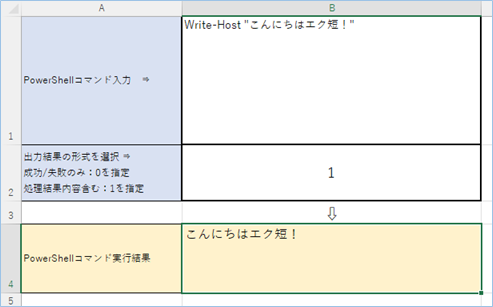
詳細は以下にまとめていますので、よろしければ利用してみてください。

さいごに
いかがでしょうか。
今回は、
・PowerShellで配列にある文字列を結合する方法
についてまとめました。
また、他にも便利な方法がありますので、よろしければご参照頂ければと思います。

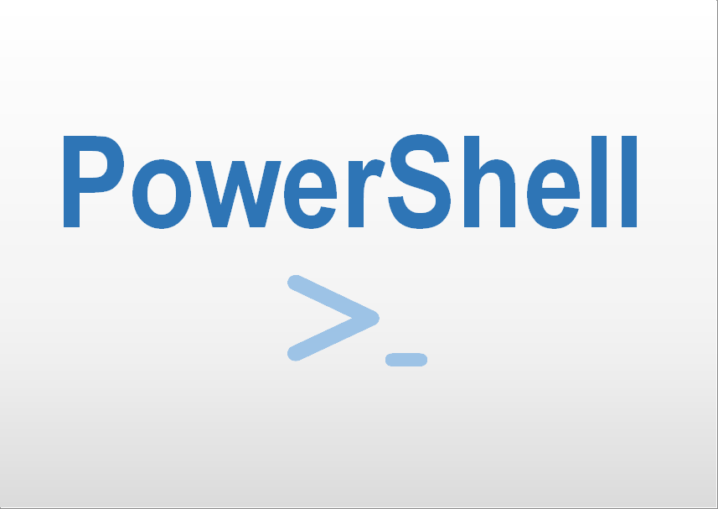









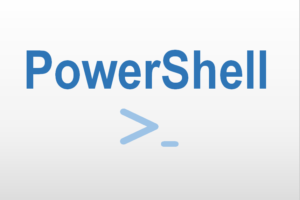


コメントを残す